Opret og rediger indbakkeregler i Outlook
Brug regler for indbakken til automatisk at udføre handlinger på indgående e -mail, f.eks. Flytning af dem til en specifik mappe eller ændring af vigtigheden af de enkelte meddelelser. Regler giver dig mulighed for at organisere, dirigere og rydde op i dine meddelelser uden at skulle flytte dem manuelt.
Vælg den relevante fane baseret på den e -mailplatform, du bruger.
Opret en ny regel
- Log på Outlook på internettet. Brug din Microsoft 365adresse og -adgangskode (dit brugernavn og din adgangskode til GoDaddy kan ikke bruges her).
- Vælg øverst til højre
 Indstillinger .
Indstillinger . - Vælg Mail og derefter Regler .
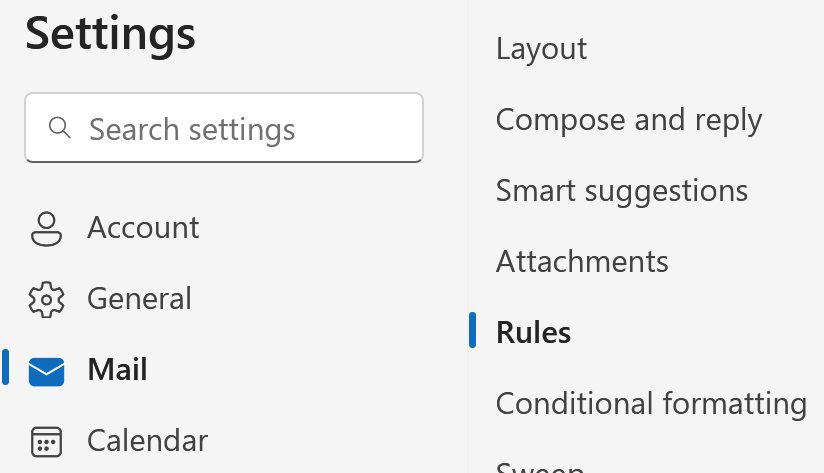
- Vælg + Tilføj en ny regel .
- Indtast et navn på reglen. Brug en titel, der hjælper dig med nemt at identificere, hvad reglen gør.
- Vælg en betingelse, der udløser reglen, der skal køre. Kør f.eks. Reglen på alle meddelelser eller meddelelser fra en bestemt dato eller afsender.
- Vælg en handling, der skal udføres, når reglen udløses. Når reglen f.eks. Køres, videresender den meddelelsen, markerer den som læst eller flyttes til en anden mappe. Bemærk: Afhængig af hvilken type regel du konfigurerer, kan du muligvis tilføje undtagelser og yderligere betingelser.
- Ved siden af Stop behandling af flere regler skal du markere afkrydsningsfeltet, hvis du ikke ønsker, at andre regler skal køre efter denne. Eventuelle efterfølgende regler ignoreres, selvom de gælder for meddelelsen.Advarsel:
Eksempel: Hvis du har en regel, der flytter e -mailmeddelelser fra din chef til en mappe, og en regel, der sletter meddelelser med en vedhæftet fil, vil du måske ikke ønske, at meddelelser fra din chef med vedhæftninger flyttes og slettes.
- (Valgfrit) Ud for Kør regel nu skal du markere afkrydsningsfeltet, hvis du vil køre reglen på meddelelser, der allerede er i din indbakke.
- Vælg Gem .
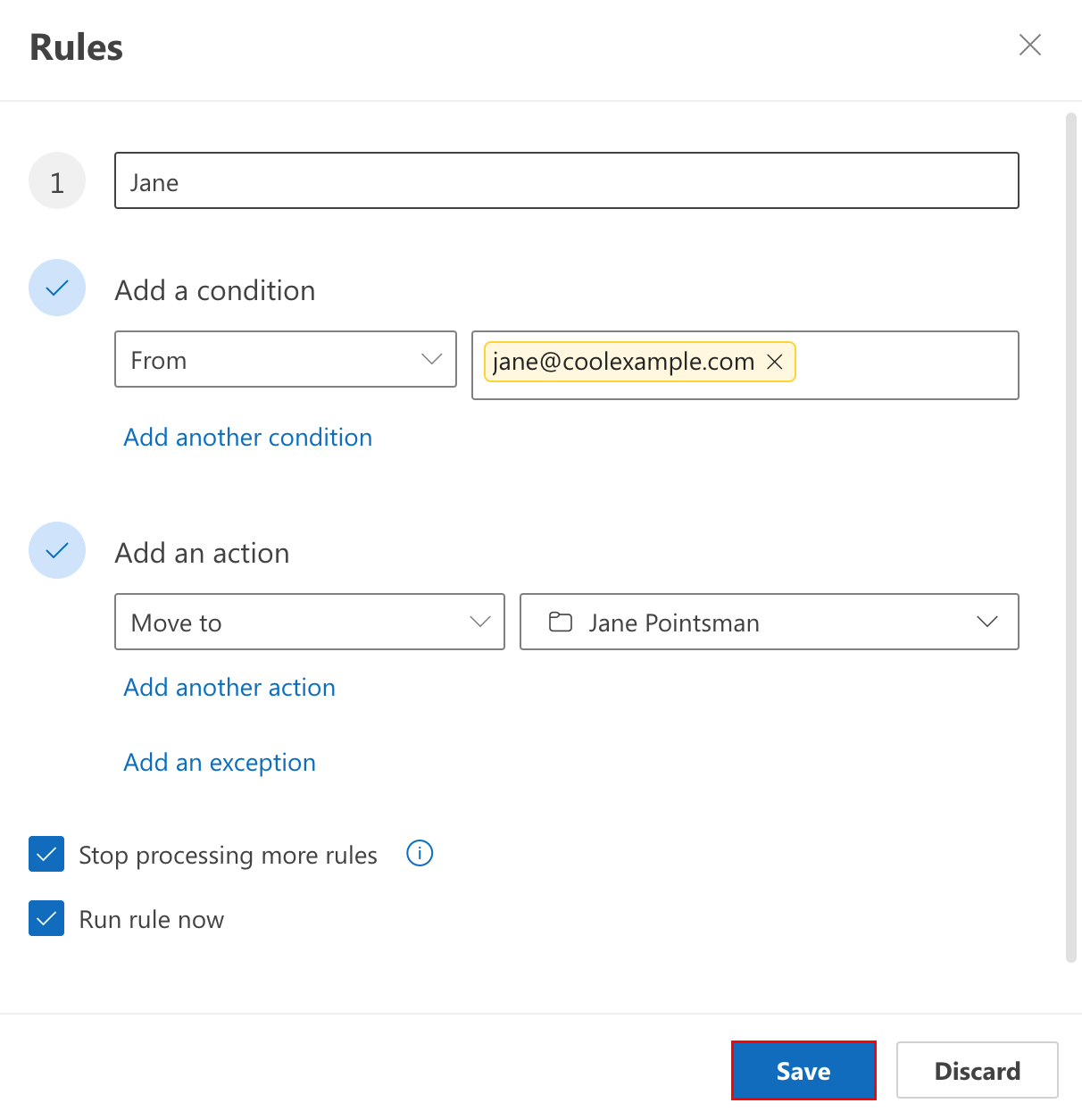
Rediger eller kør en eksisterende regel
- Log på Outlook på internettet. Brug din Microsoft 365adresse og -adgangskode (dit brugernavn og din adgangskode til GoDaddy kan ikke bruges her).
- Vælg øverst til højre
 Indstillinger .
Indstillinger . - Vælg Mail og derefter Regler .
- Find den regel, som du vil redigere eller køre.
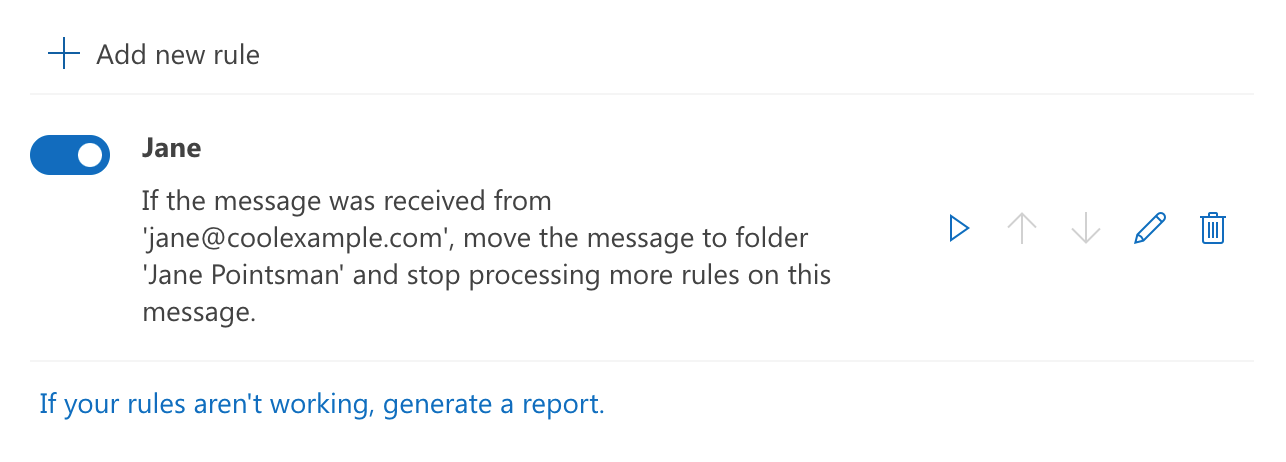
- Ved siden af reglen kan du:
 Deaktiver eller aktiver regel : Skift til / fra -knappen for at slå reglen fra eller til.
Deaktiver eller aktiver regel : Skift til / fra -knappen for at slå reglen fra eller til. Kør regel nu : Anvend din regel på alle relevante meddelelser.
Kør regel nu : Anvend din regel på alle relevante meddelelser. Rediger regel : Rediger regelens navn, tilstand eller handling.
Rediger regel : Rediger regelens navn, tilstand eller handling. Slet regel : Slet reglen, så den ikke længere gælder for indgående beskeder.
Slet regel : Slet reglen, så den ikke længere gælder for indgående beskeder.
Der er nu 2 versioner af Outlook til Windows: nyt Outlook og klassisk Outlook. Før du fortsætter med nedenstående trin, skal du kontrollere, hvilken version du bruger .
Nyt Outlook
Hvis trinnene i dette afsnit ikke virker, bruger du muligvis ikke det nye Outlook endnu. Prøv trinnene i afsnittet Klassisk Outlook i stedet.
Efter aktivering kan du tilføje yderligere e -mailplaner, såsom Email Essentials, Email Plus eller Online Business Essentials.
Opret en ny regel
- Åbn Outlook.
- Højreklik på en meddelelse på din meddelelsesliste, som du vil oprette en regel for, vælg Regler og derefter Opret regel .
- Vælg den mappe, hvor du ønsker, at alle meddelelser fra afsenderen eller afsenderen skal flyttes, og vælg derefter OK .
- Hvis du vil gøre mere end bare at flytte meddelelsen fra en bestemt afsender eller et sæt afsendere til en mappe, skal du vælge Flere indstillinger . Vinduet Regler åbnes.
- Indtast et navn på reglen. Brug en titel, der hjælper dig med nemt at identificere, hvad reglen gør.
- Vælg en betingelse, der udløser reglen, der skal køre. Kør f.eks. Reglen på alle meddelelser eller meddelelser fra en bestemt dato eller afsender.
- Vælg en handling, der skal udføres, når reglen udløses. Når reglen f.eks. Køres, videresender den meddelelsen, markerer den som læst eller flyttes til en anden mappe. Bemærk: Afhængig af hvilken type regel du konfigurerer, kan du muligvis tilføje undtagelser og yderligere betingelser.
- Ved siden af Stop behandling af flere regler skal du markere afkrydsningsfeltet, hvis du ikke ønsker, at andre regler skal køre efter denne. Eventuelle efterfølgende regler ignoreres, selvom de gælder for meddelelsen.Advarsel:
Eksempel: Hvis du har en regel, der flytter e -mailmeddelelser fra din chef til en mappe, og en regel, der sletter meddelelser med en vedhæftet fil, vil du måske ikke ønske, at meddelelser fra din chef med vedhæftninger flyttes og slettes.
- (Valgfrit) Ud for Kør regel nu skal du markere afkrydsningsfeltet, hvis du vil køre reglen på meddelelser, der allerede er i din indbakke.
- Vælg Gem .
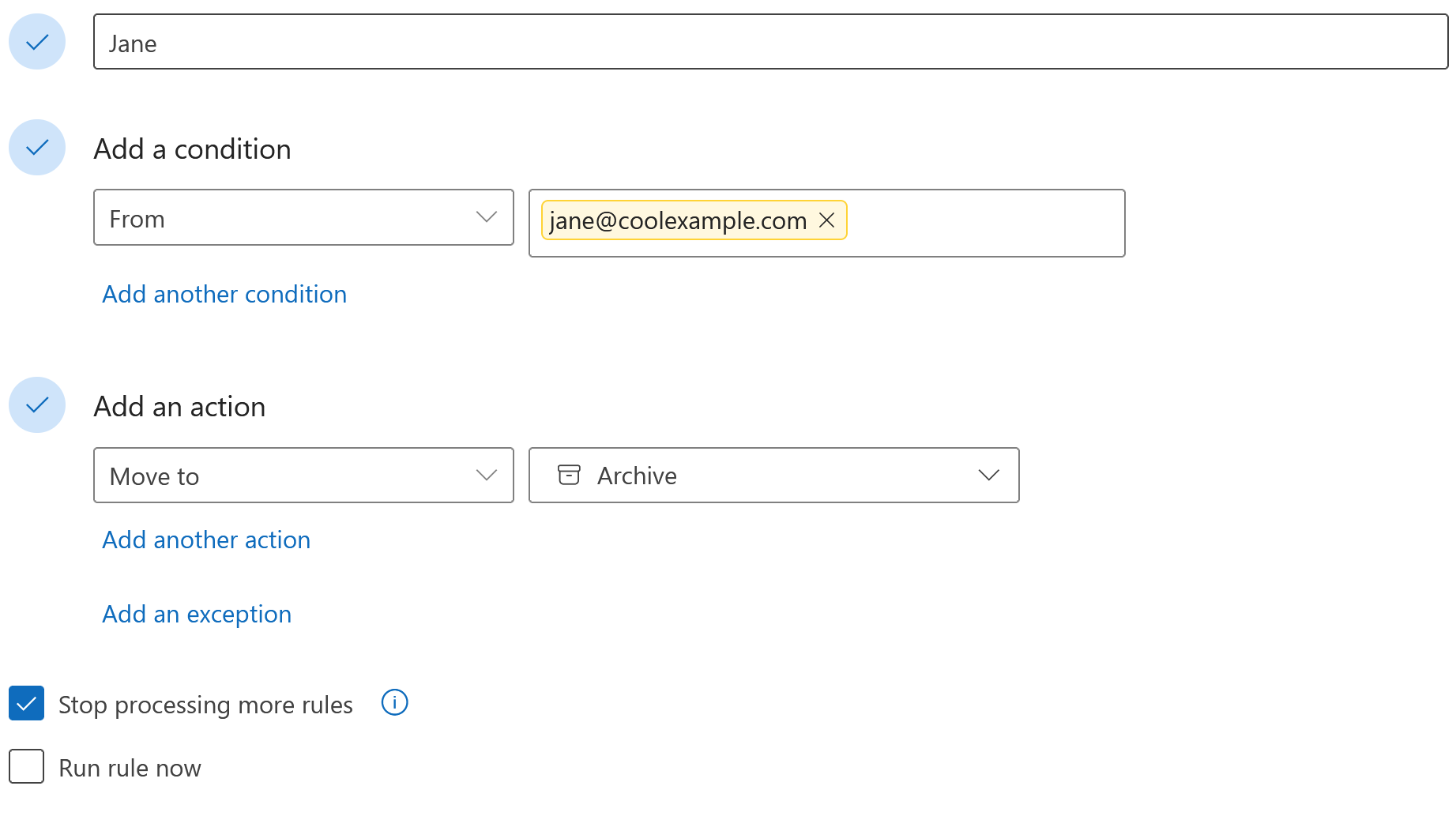
Rediger eller kør en eksisterende regel
- Åbn Outlook.
- Vælg Indstillinger øverst på siden.
- Vælg Mail og derefter Regler .
- Ved siden af reglen kan du:
- Deaktiver eller aktiver regel : Skift til / fra -knappen for at slå reglen fra eller til.
- Kør regel nu : Anvend din regel på alle relevante meddelelser.
- Rediger regel : Rediger regelens navn, tilstand eller handling.
- Slet regel : Slet reglen, så den ikke længere gælder for indgående beskeder.
Klassisk Outlook
Hvis trinnene i dette afsnit ikke virker, bruger du muligvis ikke klassisk Outlook. Prøv trinnene i afsnittet Ny Outlook i stedet.
Opret en ny regel
- Åbn Outlook.
- Vælg Filer , Administrer regler & Advarsler og derefter Ny regel . Bemærk: Hvis du har tilføjet mere end 1 konto til din profil, bliver du bedt om at vælge en konto, når du har valgt Administrer regler & Advarsler .
- Vælg en skabelon.
- Rediger regelbeskrivelsen.
- Vælg Næste.
- Vælg de (t) betingelse (r), der vil udløse reglen til at køre. Kør f.eks. Reglen på alle meddelelser eller meddelelser fra en bestemt dato eller afsender.
- Vælg Næste.
- Tilføj eventuelle undtagelser til reglen, og vælg derefter Næste .
- Indtast et navn på reglen. Brug en titel, der hjælper dig med nemt at identificere, hvad reglen gør.
- Ved siden af Kør denne regel nu på meddelelser, der allerede er i "indbakke", skal du markere afkrydsningsfeltet, hvis reglen skal gælde for eksisterende meddelelser. Afhængigt af reglen og hvor mange meddelelser den gælder for, kan dette tage et stykke tid.
- Vælg Afslut . Hvis du ser en besked, der fortæller dig, at visse regler kun kører, mens Outlook kører, skal du vælge OK.
Rediger eller kør en eksisterende regel
- Åbn Outlook.
- Vælg Filer , og derefter Administrer regler & Advarsler . Bemærk: Hvis du har tilføjet mere end 1 konto til din profil, bliver du bedt om at vælge en konto, når du har valgt Administrer regler & Advarsler .
- Vælg afkrydsningsfeltet ud for den regel, du vil redigere eller køre.
- Afhængig af den ændring, du vil foretage, skal du vælge en indstilling:
- Aktivér eller Deaktiver : Markér afkrydsningsfeltet ud for reglen.
- Skift regel : Skift navn, tilstand, handling eller prioritet.
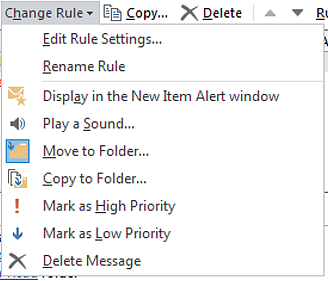
- Slet : Slet den valgte regel, så den ikke længere gælder for indgående beskeder. Vælg Ja for at bekræfte, at du vil slette reglen.
- Kør regler nu : Anvend din valgte regel på alle relevante meddelelser. Afhængigt af reglen og hvor mange meddelelser den gælder for, kan dette tage et stykke tid.
Der er nu 2 versioner af Outlook til Mac: nye Outlook og Legacy Outlook. Før du fortsætter med nedenstående trin, skal du kontrollere, hvilken version du bruger .
Nyt Outlook
Hvis trinnene i dette afsnit ikke virker, bruger du muligvis ikke det nye Outlook endnu. Prøv trinnene i afsnittet Ældre Outlook i stedet.
Efter aktivering kan du tilføje yderligere e -mailplaner, såsom Email Essentials, Email Plus eller Online Business Essentials.
Opret en ny regel
- Åbn Outlook.
- Vælg Outlook , og derefter Indstillinger .
- Under E -mail skal du vælge + Tilføj ny regel .
- Indtast et navn på reglen. Brug en titel, der hjælper dig med nemt at identificere, hvad reglen gør.
- Vælg en betingelse, der udløser reglen, der skal køre. Kør f.eks. Reglen på alle meddelelser eller meddelelser fra en bestemt dato eller afsender.
- Vælg en handling, der skal udføres, når reglen udløses. Når reglen f.eks. Køres, videresender den meddelelsen, markerer den som læst eller flyttes til en anden mappe. Bemærk: Afhængig af hvilken type regel du konfigurerer, kan du muligvis tilføje undtagelser og yderligere betingelser.
- Ved siden af Stop behandling af flere regler skal du markere afkrydsningsfeltet, hvis du ikke ønsker, at andre regler skal køre efter denne. Eventuelle efterfølgende regler ignoreres, selvom de gælder for meddelelsen.Advarsel:
Eksempel: Hvis du har en regel, der flytter e -mailmeddelelser fra din chef til en mappe, og en regel, der sletter meddelelser med en vedhæftet fil, vil du måske ikke ønske, at meddelelser fra din chef med vedhæftninger flyttes og slettes.
- Ved siden af Kør regel nu skal du markere afkrydsningsfeltet, hvis du vil køre reglen på meddelelser, der allerede er i din indbakke.
- Vælg Gem .
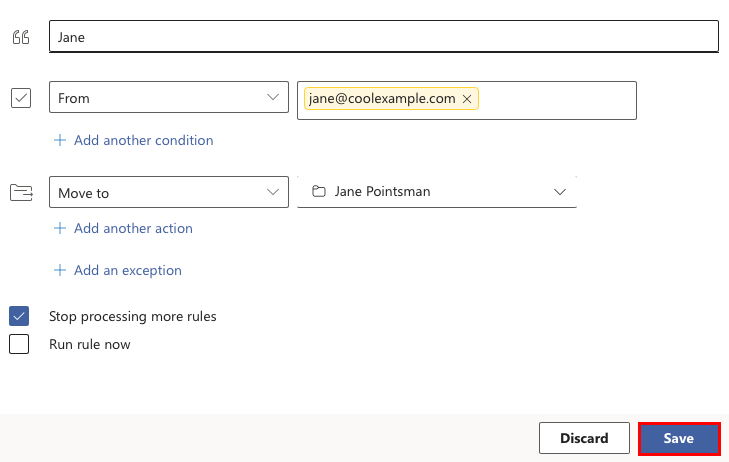
Rediger en eksisterende regel
- Åbn Outlook.
- Vælg Outlook , og derefter Indstillinger .
- Under E -mail skal du vælge Regler .
- Ved siden af reglen kan du:
- Deaktiver eller aktiver regel : Skift til / fra -knappen for at slå reglen fra eller til.
- Kør regel nu : Anvend din regel på alle relevante meddelelser.
- Rediger regel : Rediger regelens navn, tilstand eller handling.
- Slet regel : Slet reglen, så den ikke længere gælder for indgående beskeder.
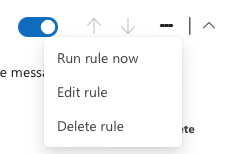
Ældre Outlook
Hvis trinnene i dette afsnit ikke virker, bruger du muligvis ikke klassisk Outlook. Prøv trinnene i afsnittet Ny Outlook i stedet.
Opret en ny regel
- Åbn Outlook.
- På fanen Hjem skal du vælge Regler og derefter Opret regel .
- Indtast et navn på reglen. Brug en titel, der hjælper dig med nemt at identificere, hvad reglen gør.
- Under Når en ny meddelelse ankommer , skal du redigere de betingelser, der vil udløse reglen til at køre.
- Under Udfør følgende skal du vælge en handling, der vil opstå, når reglen udløses. Når reglen f.eks. Køres, videresender den meddelelsen, markerer den som læst eller flyttes til en anden mappe. Bemærk: Afhængig af hvilken type regel du konfigurerer, kan du muligvis tilføje undtagelser og yderligere betingelser.
- Ved siden af Anvend ikke andre regler på meddelelser, der opfylder de samme betingelser , skal du markere afkrydsningsfeltet, hvis du ikke ønsker, at andre regler skal køre efter denne. Eventuelle efterfølgende regler ignoreres, selvom de gælder for meddelelsen.
- (Valgfrit) Som standard er afkrydsningsfeltet ud for Aktiveret markeret. Fjern markeringen i afkrydsningsfeltet, hvis du ikke vil aktivere reglen nu.
- Vælg OK .
Rediger en eksisterende regel
- Åbn Outlook.
- På fanen Hjem skal du vælge Regler og derefter Rediger regler .
- Afhængigt af den ændring, du vil foretage, skal du udføre følgende:
- Deaktiver eller aktivér regel : Dobbeltklik på reglen, og markér eller fjern markeringen i afkrydsningsfeltet ud for Enabled .
- Rediger regel : Dobbeltklik på reglen, og skift derefter navn, tilstand eller handling for reglen.
- Slet regel : Vælg reglen, - (minus), og derefter Gem for at slette reglen, så den ikke længere gælder for indgående beskeder.
Flere oplysninger
- Se Microsofts artikel om oprettelse og redigering af indbakkeregler.
- Konfigurer automatisk svar automatisk i Outlook
- Indstillinger for videresendelse af min Microsoft 365 -e -mailadresse